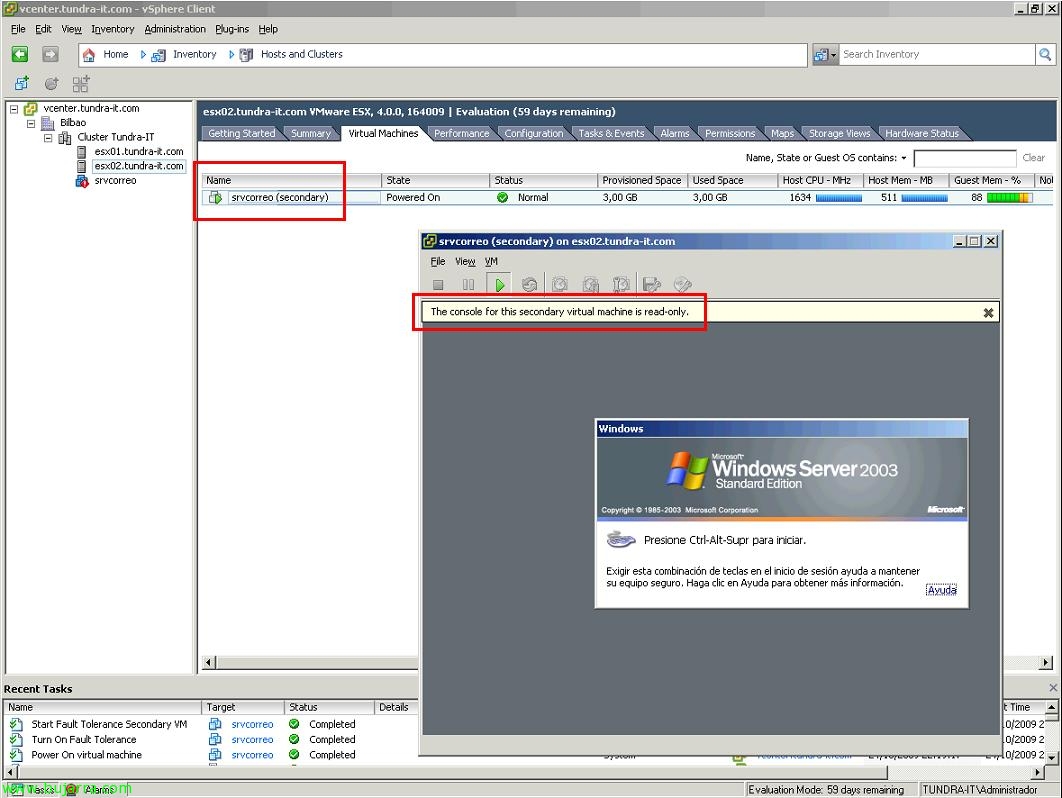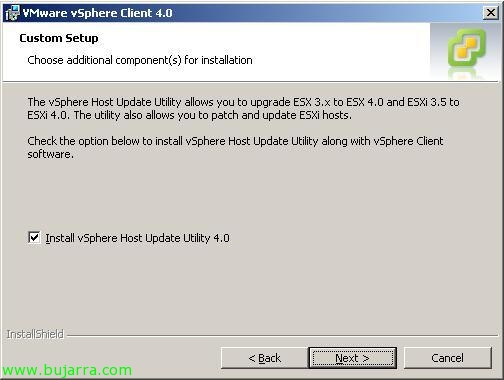Utilisation de VMware FT
Une autre nouvelle fonctionnalité de VMware vSphere 4 est la capacité d’utiliser la tolérance aux pannes ou FT. C’est la capacité d’avoir une vraie haute disponibilité, C’est, avec les versions précédentes de VMware, nous avions le DRS, que si un hôte physique tombait en panne, les machines virtuelles qui s’exécutent dessus, Ils s’exécutent sur un autre hôte, Prévision d’un redémarrage des machines virtuelles. Ce que VMware FT nous offre, c’est la possibilité que les machines virtuelles n’aient pas besoin d’être redémarrées, et en cas de plantage de l’hôte ESX avec des machines virtuelles, ceux qui sont protégés par FT continueront à fonctionner sur un autre hôte sans perte de service.